
フィルムカメラ専門店パピオカメラです。
この記事では、
CANON T50の基本的な使い方を紹介します。
フィルムカメラ初心者さん向けに、専門用語など少なめに説明しています。
CANON T50の使い方♪
・フィルム装填前に、撮影の動作を試してみよう!
フィルムを入れる前に、撮影の動作をお試しできます。
「1:電池を入れる」から進み、「3:フィルムを入れる」を省略して、「5:撮影」に進んでください。
1:電池を入れる
電池室を開けて、電池を入れます。


電池を入れて、電池室を閉じます。
次に、バッテリーチェックをします。

2:レンズを付ける
※すでについている場合は省略



絞りがAUTOになっていない時は、AUTOにしておきます。

*レンズを外すときは…

3:フィルムを入れる
35mmフィルムを入れます。




フィルムの先端をオレンジの線まで引き出す。
テストフィルムがボロボロなのは気にしないでください(;'∀')

最初のフィルムは感光しているため、何度かシャッターを押して、フィルムカウンターが1になるまでフィルムを送ります。
正しくフィルムが装填できていれば、シャッターを押すたびにフィルムが巻き上げられていきます。

★フィルムが正しく装填できているかの確認★
シャッターを押して、フィルムがちゃんと巻き上げられていると、巻き戻しクランクが巻き上げの度にくるくる回ります。
シャッターを押したときに巻き戻しクランクがくるくる回るか、必ず確認してください。
シャッターを押すのが一回目では回らない場合がありますが、その場合2回3回と押すうちにくるくる回るはずです。
フィルムカウンターが1になるころになっても回らないようなら、うまく装填できていない可能性があります。裏蓋を開けてフィルムを装填しなおしてください。

これで、撮影できます。
4:感度をセットする
フィルムの感度は「ISO~」とフィルムに書いてある~の数字です。



5:撮影
-------------
※レンズはAUTOに設定しておいてください。

-------------
ピント合わせ
ファインダーをのぞき、ピントリングを回し、ピントを合わせます。
↓写真

ファインダーをのぞいて、真ん中にピントを合わせたいものを持ってきてよく見ます。
ピントを合わせるためには、ピントリングを動かして、分断された像を一致させます。
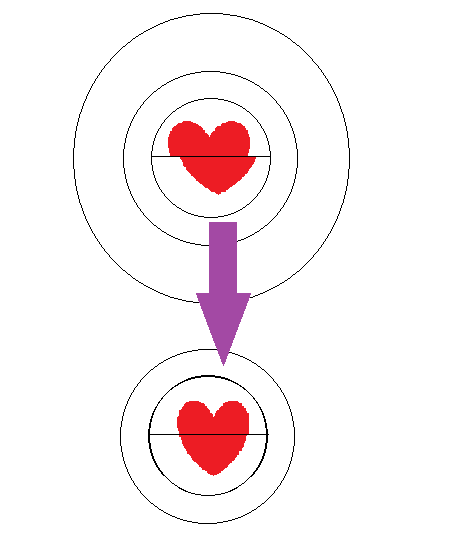
上の絵のように分断されていることがわかりにくいときは、中央部付近がぼけている状態から、クリアに見える状態にピントを調整します。
構図を決めてシャッターを押す
ピントを合わせたら、撮りたい構図にセットしなおします。(カメラと撮りたいものとの距離は変えない)


※Pが点滅する場合
Pがゆっくり点滅を繰り返す場合は、手振れ写真になりやすいので注意!
撮影する場合はしっかり固定しましょう。
早く点滅する場合は、露出(明るさ)が不適切なので、撮影してもうまく写らない可能性が高くなります。
「P」の表示を確認したら、そのままシャッターを押し切り、撮影しましょう。
撮影終了後
撮影を終えたら、セレクターダイヤルをLに切り替えておきます。

シャッターがロックされます。
(不用意にシャッターが押されたり、電池の消耗するのを避けるためです)
ちなみに、セレクターダイヤルの「SELF」はセルフタイマーです。
セレクターダイヤルを「SELF」にセットして、シャッターを押すと、数秒後にシャッターが切れます。
6:フィルムの巻き戻し・取り出し
フィルムをすべて撮影し終えると、フィルムが送られなくなり、音が鳴ります。
フィルムカウンターでフィルムの枚数前後になっていれば、フィルムが終了しているので、フィルムを巻き戻していきます。


巻き戻しの感覚・手ごたえを確かめながら…
回し続けるといきなり軽くなります。これが、巻き戻し終了の合図です。

フィルムを取り出す。カメラを傾けると取り出しやすいです。
フィルムを取り出し、その後しばらく撮影しない場合、カメラを長持ちさせるため、電池は抜いておきましょう。
最後に
この記事では、CANON T50の使い方を紹介しました。
フィルムカメラライフのお役に立てれば幸いです!
著者:papiocamera
情報は細心の注意を払って記載していますが、記載ミスがございましたら申し訳ございません。記載情報に万が一誤りがあれば教えていただけると助かります<m(__)m>
-𝙥𝙖𝙥𝙞𝙤 𝙘𝙖𝙢𝙚𝙧𝙖-(パピオカメラ)
〖 お店について 〗
2019年に、フィルムカメラ大好きな店主が、長年やりたかったフィルムカメラのお店をオープンしました。
現在は、オンラインストアでフィルムカメラを販売しています。
「フィルムって楽しい」と思っていただけるよう、Instagramでの情報発信や、フィルムカメラの使い方BLOGなども作成しています。
🎞ˊ˗ フィルムの魅力発信してます▶▶インスタグラム



